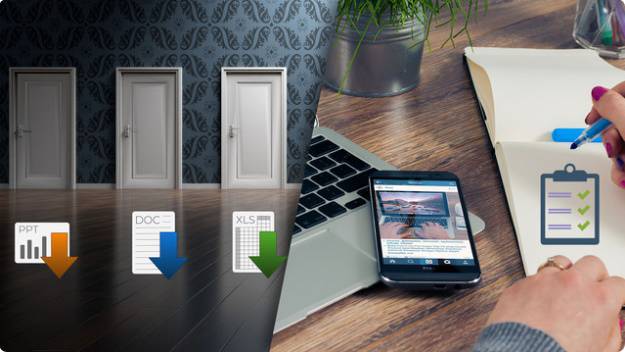Zařídit to můžete více způsoby. Pokaždé když do dokumentu ve Wordu vložíte nějaký text ze schránky, zobrazí se v pravé spodní části vloženého textu tlačítko s popiskem »Ctrl«, skrývající malou nabídku možností vkládání textu. Pokud v ní kliknete na tlačítko s písmenem »A«, vloží se text ze schránky bez svého zdrojového formátování.
Abyste ale nemuseli tento krok provádět pokaždé znovu, můžete si přímo v nastavení Wordu určit, jakým způsobem bude textový obsah z jiných zdrojů vkládán. Klikněte na malou šipku pod tlačítkem »Vložit«, které najdete zcela vlevo na kartě »Domů«, a z nabídky zvolte »Nastavit výchozí způsob vkládání«. Otevře se okno s nastavením, kde sjeďte do části »Vyjímání, kopírování a vkládání« a zde si nastavte, jak se bude Word chovat při kopírování a vkládání textů v rámci jednoho dokumentu (zde je asi vhodné zachovat i formátování), mezi různými dokumenty a při vkládání z jiných zdrojů (zde použijte předvolbu »Zachovat pouze text«).
Potvrďte nové nastavení kliknutím na »OK« a Word začne vkládat text z externích zdrojů bez narušení formátování vašeho dokumentu. Kdykoli poté ale můžete využít i výše zmíněnou nabídku »Ctrl« a vložit text jiným způsobem.
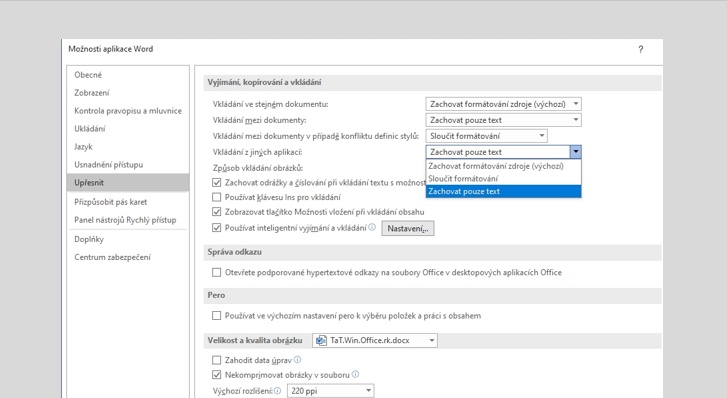
Ve Wordu si můžete nastavit, jakým způsobem bude vkládán text z jiných zdrojů. | CHIP screenshot
mohlo by vás také zajímat: tip – jak odstranit osobní data z wordovských dokumentů